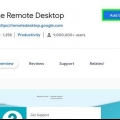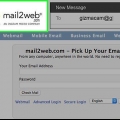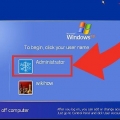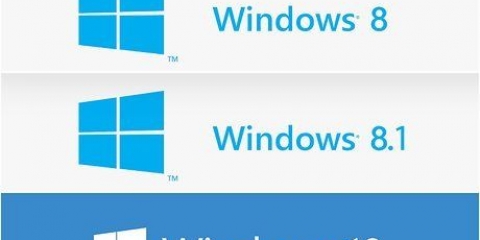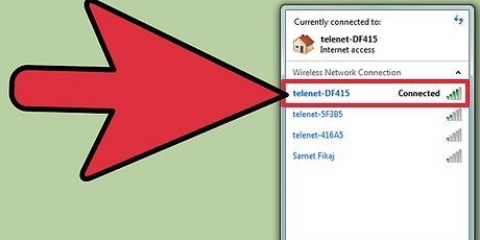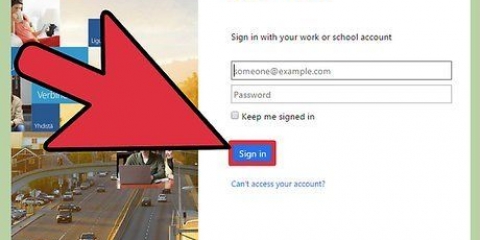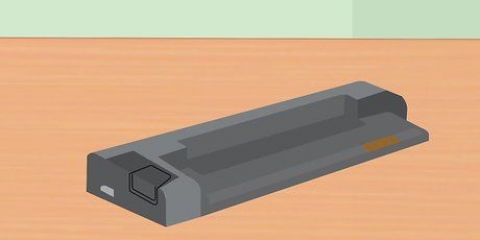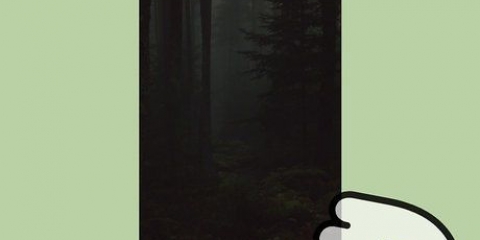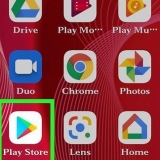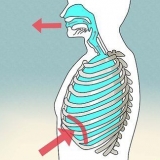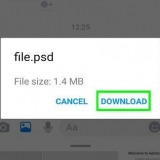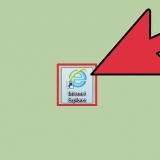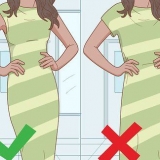tryk på knappen "Start" Vælg "At udføre" for at åbne kommandoprompten.
Der er også andre koder: for mere info skriv .lukke ned /? ved kommandoprompten. For eksempel, .shutdown –m \worklaptop –c “Computeren genstarter, glem ikke at gemme alt dit arbejde.” –t 60 vil forårsage computeren under navnet "arbejds bærbar" begynder en 60 sekunders nedtælling, før computeren lukkes ned med meddelelsen: "Computeren genstarter, glem ikke at gemme alt dit arbejde."






Nedlukning af en computer via en anden pc
Indhold
Det kan i nogle tilfælde være meget nyttigt at slukke en computer eksternt. Det er ikke en vanskelig procedure, når du først har oprettet forbindelse til målcomputeren via et lokalt netværk (LAN) og ved, hvilke kommandoer du skal bruge til at lukke computeren korrekt ned. Dette kan især være nyttigt, hvis du har flere computere derhjemme (eller hvis du vil have adgang til eller slukke for din arbejdscomputer derhjemme). Bemærk venligst, at du skal have fuld administratoradgang på målcomputeren(e), før du forsøger at lukke den ned. Hvis du arbejder fra et hjemmenetværk, skal du sørge for, at alle computere er i den samme arbejdsgruppe, og at alle har mindst én administratorkonto med samme brugernavn og adgangskode.
Trin
Metode 1 af 3: Brug af kommandoprompt

1. Aktiver fjernlogin på målcomputeren. Først skal du sikre dig, at den computer, du vil fjernslukke, er konfigureret til fjernadgang, og at begge computere er på det samme lokale netværk (LAN). Søg efter tjenester.msc og klik på Enter for at kontrollere og justere disse indstillinger. Gå til "konsol" og højreklik på "Ekstern registreringstjeneste" og så videre "Start".
- Hvis du har brug for hjælp til opsætning af LAN eller tilslutning af computere til netværket, kan du læse artikler om instruktion om at oprette et LAN eller konfigurere en pc til et LAN.

2. Sørg for, at du har lokale administratorrettigheder. Du skal have administratoradgang på målcomputeren for at kunne deaktivere den eksternt. Hvis du ikke kan få adgang til en af dine computere, skyldes det sandsynligvis utilstrækkelige administratorrettigheder. Læs artikler om instruktion for at få flere oplysninger om, hvordan du justerer disse tilladelser på målcomputeren.

3. Find det officielle navn på din computer ved at højreklikke på Computer og derefter Egenskaber. Det navn, denne computer bruger til lokale netværk, kan findes under fanen "Indstillinger for computernavn, domæne og arbejdsgruppe".
Du kan også slå op og skrive din computers IP-adresse ned ved at læse instruktionsartikler om dette emne.

4. Åbn kommandoprompt.

5. Indtast koden for at slukke for computeren. Et eksempel på den korrekte kode er .shutdown -m \computernavn hvor du "computernavn" erstatter med navnet på den computer (eller IP-adresse), du vil deaktivere.
Metode 2 af 3: Brug af fjernadgang

1. Åbn vinduet Kør. Hvis du finder kommandoprompten for skræmmende, er fjernadgangsdialogen et alternativ til fjernlukning af en computer på netværket. I de fleste versioner af Windows, "At udføre" direkte tilgængelig fra startmenuen. Hvis du ikke kan finde dette, så skriv "At udføre" i søgefeltet, brug genvejstasten ⊞ vinde+R at åbne den.

2. type .nedlukning -ii feltet Kør. Denne lille smule kode, indtastet "At udføre" viser fjernadgangsdialogen.

3. Indtast computerens navn eller IP-adresse. Dialogboksen vises, og du skal blot indtaste de korrekte oplysninger.

4. Tilføj en kommentar. I mange versioner af Windows beder dialogboksen dig om at vise en meddelelse på målcomputerens skærm. Meddelelsen kan være hvad som helst.
Metode 3 af 3: Opret en batch-fil

1. Opret en batch-fil. En batch-fil består af en række simple kommandoer, som du kan angive på forhånd, som skal udføres på et senere tidspunkt (eller flere gange, afhængigt af hvad du har brug for). Åben "Notesblok" og indtast de kommandoer, du ellers ville have indtastet i kommandovinduet, for eksempel:
.shutdown –m \computernavn1 –r
.shutdown –m \computernavn2 –r
.shutdown –m \computernavn3 –rer en batch-fil beregnet til at lukke 3 computere ned.
.shutdown –m \computernavn1 –r
.shutdown –m \computernavn2 –r
.shutdown –m \computernavn3 –rer en batch-fil beregnet til at lukke 3 computere ned.
- Batchfiler bruges normalt til at forenkle en række gentagne opgaver (såsom at lukke en række computere ned, som du fjernstyrer, eller åbne flere forskellige programmer på samme tid).
- Styrken ved batchfiler er, at de kan udføre en række foruddefinerede kommandoer i rækkefølge med blot et klik.
- For mere detaljeret information om, hvordan man opretter en batch-fil, læs artiklen om dette på wikiHow.

2. Gem batchfilen med en .BAT filtypenavn. Du bliver nødt til at videregive denne udvidelse til filen ".flagermus" efter filnavnet. Når du gemmer filen, skal du vælge typen "Alle filer".

3. Kør batchfilen. Batchfilen er nu færdig og kan startes ved at dobbeltklikke på den eller ved at kalde den via kommandoprompt.
Du kan også køre batchfilen på et senere tidspunkt ved hjælp af Windows Task Manager.
Tips
- Du kan også udføre denne nedlukningskommando direkte gennem dialogboksen "At udføre". Åbning af en kommandoprompt er kun for nemheds skyld, hvis du angiver den forkerte computer eller har brug for at søge efter navnet på det system, du vil lukke ned.
- Nogle andre parametre, der skal tilføjes til din kommandoprompt-kodelinje, er "-r" (nulstil computeren), "-t XX" (forsinker nedlukningen med XX sekunder) og "-c "kommentar"" (viser en meddelelse på målcomputerens skærm).
Fornødenheder
- Administratoradgang på målcomputeren(e)
- Navnene eller IP-adresserne på målcomputeren(e)
- internetforbindelse
Advarsler
- IT-afdelinger blokerer normalt en sådan adgang. Og selvom det ikke gør det, kan en sådan handling være grund til disciplinære handlinger eller værre, afhængigt af IT-afdelingens politik.
- Gør kun dette på dit eget netværk, eller hvor du har officiel tilladelse.
Artikler om emnet "Nedlukning af en computer via en anden pc"
Оцените, пожалуйста статью
Lignende
Populær